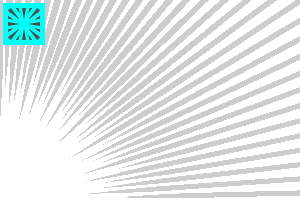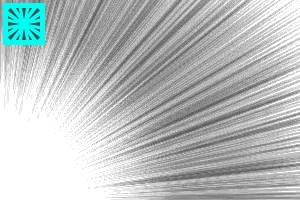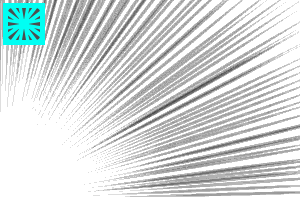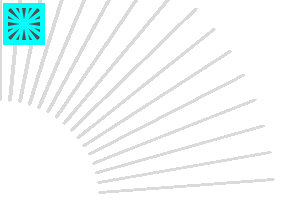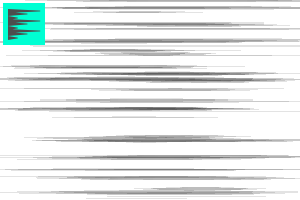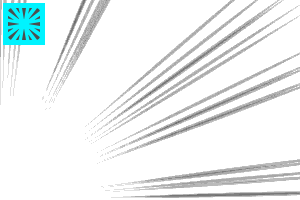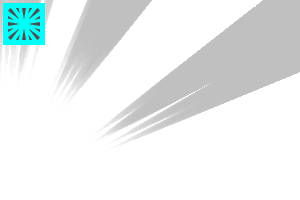(Tone) Outil de type stylo ligne saturée ((トーン)ペン型ツール集中線) (トーン)ペン型ツール集中線
Numéro d'identification du contenu:2005591
-
6 061
















Catégorie 1 カテゴリ1
-
Ligne saturée de tons トーン集中線
-
Ton saturé ligne 2 トーン集中線2
-
Ligne saturée de tons fins 細トーン集中線
-
Ligne saturée de tonalité de choc ショックトーン集中線
-
Ligne saturée de tonalité simple シンプルトーン集中線
-
Flash 2 couleurs 1 2色フラッシュ1
-
Flash bicolore 2 2色フラッシュ2
-
Flash bicolore 3 2色フラッシュ3
-
Flash de souffle 爆風フラッシュ
-
Manche lumineux arrière 後光棒
-
Deux couleurs saturées ligne A 2色まとめ集中線A
-
Deux couleurs saturées ligne B 2色まとめ集中線B
-
2 couleurs Streamline A 2色流線A
-
2 couleurs Streamline B 2色流線B
-
2 couleurs streamline C 2色流線C
-
2 couleurs rationaliser D 2色流線D
-
Résumé bicolore (moins) 2色まとめ(少ない)
-
Tour d’horizon bicolore (plusieurs) 2色まとめ(多い)
-
Peen saturé ligne A ピーン集中線A
-
Peen ligne saturée B ピーン集中線B
-
Peen ligne saturée Pop A ピーン集中線ポップA
-
Peen ligne saturée Pop B ピーン集中線ポップB
-
Flash soufflé 爆破フラッシュ
-
Flash 2 explosé 爆破フラッシュ2
-
Ligne saturée de tons fins 細密トーン集中線
-
Une ligne saturée de tonalités de frappe épaisses 太め抜きトーン集中線
-
* Ligne saturée de tons dodus ※太めトーン集中線
-
* Ligne saturée de tons roses ※バラつきトーン集中線
-
* Ton d’oursin saturé ligne A ※ウニトーン集中線A
-
* Ton d’oursin saturé ligne B ※ウニトーン集中線B
-
Cercle de rayonnement ligne saturée tonalité A 放射円集中線トーンA
-
Cercle radial ligne saturée ton B 放射円集中線トーンB
-
Dieu Halo ton A 神がかり後光トーンA
-
Dieu Halo ton B 神がかり後光トーンB
-
Halo Tone rond 丸あき後光トーン
-
Ligne saturée A/cercle de rayonnement きゅん集中線A/放射円
-
Ligne saturée B/cercle d’émission de gradation きゅん集中線B/グラデ放射円
-
Ligne saturée C/cercle d’émission きゅん集中線C/放射円
-
Ligne saturée D/cercle d’émission きゅん集中線D/放射円
Numéro d'identification du contenu:2005591
Date de publication : 1 year ago
Date de mise à jour : 1 year ago